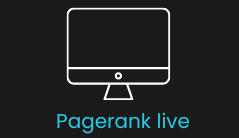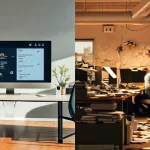Nous sommes le 28 décembre 2023, et nous vivons dans une ère où la communication est dominée par les e-mails. Ils constituent un moyen essentiel de correspondance, que ce soit pour des échanges personnels ou professionnels. Vous avez donc décidé de franchir le pas et d’ajouter votre adresse mail professionnelle sur votre smartphone Android. Un choix judicieux, puisque cela vous permettra de rester connecté en permanence à votre vie professionnelle, où que vous soyez. Cependant, vous vous demandez comment faire ? Ne vous inquiétez pas, nous sommes là pour vous guider à travers ce processus.
Configurer votre application de messagerie Android
L’ajout d’un compte de messagerie à votre application de messagerie Android n’est pas aussi compliqué qu’il n’y paraît. Il vous suffit de suivre quelques étapes simples.
A lire aussi : Quelles méthodes pour transférer rapidement des fichiers volumineux entre un iPhone et un Mac?
D’abord, ouvrez votre application de messagerie sur votre smartphone Android. Appuyez sur le bouton des paramètres (généralement représenté par trois points en haut à droite de l’écran). Sélectionnez ensuite l’option "Ajouter un compte". Vous verrez alors une liste de fournisseurs de messagerie tels que Google, Microsoft Exchange, ou IMAP. Sélectionnez le type de compte que vous souhaitez ajouter.
Après avoir sélectionné le type de compte, vous serez invité à entrer votre adresse e-mail et votre mot de passe. Assurez-vous d’entrer correctement ces informations. Une fois que vous avez entré ces informations, appuyez sur "Suivant". Votre smartphone Android vérifiera alors les informations que vous avez entrées.
A découvrir également : Comment utiliser la fonction de partage de connexion sur un Google Pixel sans épuiser rapidement la batterie?
Configuration IMAP pour les mails
Si vous avez choisi d’ajouter un compte IMAP, vous devrez fournir des informations supplémentaires pour la configuration.
Ainsi, vous serez invité à entrer l’adresse du serveur IMAP. Cette information est généralement fournie par votre fournisseur de services de messagerie. Une fois que vous avez entré l’adresse du serveur, vous devrez également fournir le port IMAP. En règle générale, le port IMAP est 993.
Ensuite, vous serez invité à entrer l’adresse du serveur SMTP. Tout comme le serveur IMAP, cette information est généralement fournie par votre fournisseur de services de messagerie. Enfin, vous devrez fournir le port SMTP. Le port SMTP est généralement 465 ou 587.
Configurer les comptes Google et Microsoft Exchange
Si vous avez choisi d’ajouter un compte Google ou Microsoft Exchange, le processus est encore plus simple.
Pour un compte Google, entrez simplement votre adresse e-mail et votre mot de passe. Vous devrez peut-être également fournir un code de vérification si vous avez activé la vérification en deux étapes sur votre compte Google.
Pour un compte Microsoft Exchange, vous devrez entrer votre adresse e-mail et votre mot de passe. Ensuite, vous serez invité à entrer l’adresse du serveur Exchange. Cette information est généralement fournie par votre administrateur système ou votre fournisseur de services de messagerie.
Configuration Outlook pour Android
Pour ceux d’entre vous qui préfèrent utiliser l’application Outlook pour Android, le processus d’ajout d’un compte de messagerie est tout aussi simple.
Ouvrez l’application Outlook sur votre smartphone Android et appuyez sur le bouton "Ajouter un compte". Entrez votre adresse e-mail et votre mot de passe. Appuyez ensuite sur "Continuer". Outlook vérifiera vos informations et ajoutera votre compte à l’application.
Dernières étapes de configuration
Une fois que vous avez ajouté votre compte de messagerie à votre application de messagerie Android, il y a encore quelques étapes à suivre.
Premièrement, vous devrez déterminer la fréquence à laquelle votre application de messagerie vérifie les nouveaux messages. Pour ce faire, allez dans les paramètres de votre compte de messagerie et sélectionnez "Fréquence de synchronisation des e-mails". Vous pouvez choisir parmi plusieurs options, allant de "Automatique" à "Jamais".
Deuxièmement, vous devrez décider si vous voulez que votre application de messagerie télécharge les pièces jointes lorsque vous êtes connecté à un réseau Wi-Fi. Pour ce faire, allez dans les paramètres de votre compte de messagerie, sélectionnez "Télécharger les pièces jointes" et choisissez l’option qui vous convient le mieux.
Il est important de noter que les options disponibles peuvent varier en fonction de l’application de messagerie que vous utilisez.
Paramètres de sécurité pour votre messagerie professionnelle
Dans un monde digitalisé où les cyber-attaques sont de plus en plus fréquentes, il est crucial de sécuriser sa messagerie professionnelle. Sans sécurité adéquate, vos données sensibles pourraient tomber entre de mauvaises mains.
Lors de la configuration de votre adresse mail sur votre smartphone Android, il est nécessaire de prêter attention aux paramètres de sécurité. De nombreux utilisateurs font l’erreur de négliger ces paramètres, ce qui rend leur compte de messagerie vulnérable.
Dans les paramètres de votre messagerie, recherchez une option relative à la sécurité. Vous y trouverez généralement des options telles que le type de sécurité (SSL/TLS, SSL/TLS (accepter tous les certificats), STARTTLS, STARTTLS (accepter tous les certificats)), et le port sécurisé.
Le type de sécurité représente le protocole que votre appareil utilisera pour se connecter au serveur de messagerie. SSL/TLS est le protocole le plus sécurisé et est généralement recommandé. Le port sécurisé est le port par lequel votre appareil se connectera au serveur de messagerie.
Il est important de contacter votre administrateur système ou votre fournisseur de courrier si vous n’êtes pas sûr des paramètres de sécurité à utiliser. Ce sont eux qui connaissent les paramètres serveur adéquats pour configurer votre adresse mail de manière sûre et efficace.
Synchronisation de votre boîte mail sur plusieurs appareils
Vous possédez plus d’un appareil et vous aimeriez recevoir vos e-mails professionnels sur tous vos dispositifs ? C’est tout à fait possible grâce à la synchronisation des boîtes mails.
La synchronisation de votre boîte mail vous permet de recevoir vos e-mails en temps réel sur tous vos appareils. De plus, lorsque vous lisez, supprimez ou envoyez un e-mail à partir de l’un de vos appareils, ces actions se reflètent également sur les autres.
Pour synchroniser votre boîte mail sur plusieurs appareils, vous devez utiliser les mêmes paramètres de configuration sur tous vos appareils. Assurez-vous d’utiliser les mêmes paramètres IMAP ou POP, les mêmes paramètres serveur, et les mêmes paramètres de sécurité.
Si vous rencontrez des problèmes pour synchroniser votre messagerie professionnelle sur plusieurs appareils, n’hésitez pas à contacter votre administrateur système ou votre fournisseur de courrier. Ils peuvent vous aider à résoudre ces problèmes et à optimiser la configuration de votre messagerie.
Conclusion
Configurer votre adresse mail professionnelle sur votre smartphone Android peut sembler complexe, mais en suivant les étapes détaillées de cet article, vous devriez être en mesure de le faire sans trop de difficultés. N’oubliez pas que la sécurité de votre messagerie est primordiale, donc assurez-vous d’utiliser les paramètres de sécurité appropriés. De plus, si vous utilisez plusieurs appareils, la synchronisation de votre boîte mail vous permettra de gérer votre courrier de manière optimale. Si vous rencontrez des difficultés, n’hésitez pas à contacter votre administrateur ou votre fournisseur. Après tout, rester connecté à votre vie professionnelle n’a jamais été aussi facile et sécurisé.